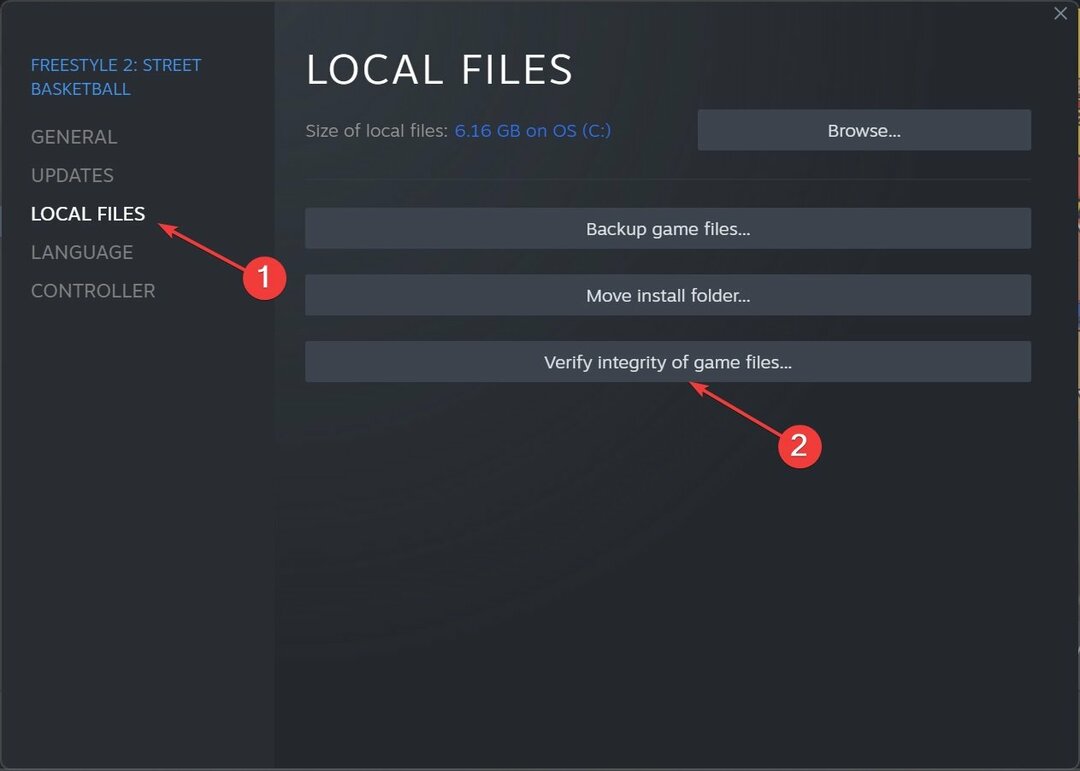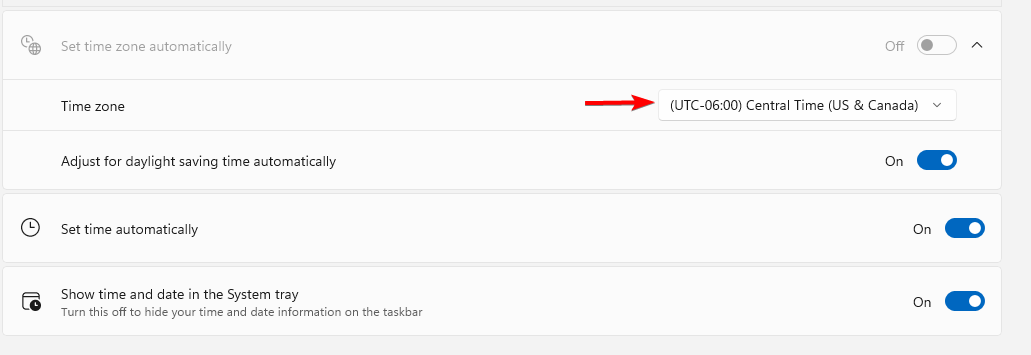Testované a overené spôsoby, ako sa vrátiť k užívaniu si hier
- Ak sa klient Steam na vašom počítači neotvorí, môže to byť spôsobené zastaraným grafickým ovládačom.
- Tento problém môžete vyriešiť dočasným vypnutím antivírusového softvéru.
- Ďalším vynikajúcim riešením tohto problému je spustenie nástroja na riešenie problémov s kompatibilitou programu.

XNAINŠTALUJTE KLIKNUTÍM NA STIAHNUŤ SÚBOR
- Stiahnite si Outbyte Driver Updater.
- Spustite ho na svojom PC nájsť všetky problematické ovládače.
- Potom kliknite na tlačidlo Aktualizovať a použiť vybraté získať najnovšie verzie ovládačov.
- OutByte Driver Updater stiahol 0 čitateľov tento mesiac.
Klient Riot je domovom niektorých z najlepšie počítačové hry, ktoré užívatelia hrajú
. Takže, keď sa klient Riot neotvorí, efekt je zvyčajne zničujúci pre mnohých používateľov, ktorí hrajú hry ako Valorant a League of Legends.Našťastie to nie je koniec sveta, keďže existujú spôsoby, ako klienta prinútiť pracovať. V tejto príručke vám ukážeme, ako to opraviť, a pomôžeme vám vrátiť sa k hraniu vašich obľúbených hier.
Prečo sa môj klient Riot zasekol pri načítavaní?
Nižšie sú uvedené niektoré z možných dôvodov, prečo sa váš klient Riot nemusí otvárať:
- Zastarané PC: Jedným z hlavných dôvodov tohto problému je zastaraný operačný systém. Riešením tohto je aktualizujte svoj OS na najnovšiu verziu.
- Problémy s kompatibilitou: Ak ste tomuto problému začali čeliť po aktualizácii počítača, môže to byť spôsobené problémami s kompatibilitou medzi aplikáciou a operačným systémom. V tomto prípade musíte klienta spustiť v režime kompatibility.
- Zastaraný ovládač: V niektorých prípadoch môže byť tento problém spôsobený zastaraným ovládačom displeja. Môžete to opraviť pomocou aktualizácia ovládača grafiky na najnovšiu verziu.
- Antivírusové rušenie: Niekedy môže váš antivírusový softvér rušiť klienta Riot. Vypnutie bezpečnostného softvéru mali by ste urobiť trik tu.
Čo môžem urobiť, ak sa klient Riot neotvára?
1. Spustite hru ako správca a v režime kompatibility
- Kliknite pravým tlačidlom myši na odkaz klienta Riot a vyberte Vlastnosti.

- Kliknite na Kompatibilita kartu v hornej časti.
- Teraz začiarknite políčko pre Spustite tento program v režime kompatibility pre.
- Kliknite na rozbaľovaciu ponuku a vyberte nižší operačný systém.

- Ďalšie. začiarknite políčko pre Spustite tento problém ako správca.
- Nakoniec kliknite na Použiť tlačidlo, po ktorom nasleduje OK.

Klient Riot sa nemusí otvoriť, pretože nemáte potrebné privilégium. Problém sa môže vyskytnúť aj z dôvodu problémov s kompatibilitou.
V tomto prípade musíte hru spustiť ako správca a v režime kompatibility pre starší OS.
2. Aktualizujte svoj počítač
- Stlačte tlačidlo Windows kláves + ja otvoriť nastavenie aplikáciu a kliknite aktualizácia systému Windows v ľavom paneli.
- Kliknite na Skontroluj aktualizácie tlačidlo.

- Teraz si stiahnite a nainštalujte všetky dostupné aktualizácie.
Ak je váš operačný systém zastaraný, je náchylný na rôzne problémy, vrátane chyby, ktorú tento klient Riot neotvorí. Najrýchlejším riešením je aktualizácia operačného systému.
- Oprava: Chyba League of Legends pri pripájaní k Maestrovi
- Epické hry sa zasekli pri načítavaní vašej objednávky: Ako to opraviť
- Minecraft Exit Code 6: Ako to opraviť v 4 krokoch
- 6 spôsobov, ako opraviť zaseknutie spúšťača ESO pri načítaní
- 0x00001338 Kód chyby v COD Modern Warfare [Oprava]
3. Spustite nástroj na riešenie problémov s kompatibilitou
- Stlačte tlačidlo Windows kláves + ja a vyberte Riešenie problémov v pravom paneli.

- Vyberte Ďalšie nástroje na riešenie problémov možnosť.

- Teraz kliknite na Bežať tlačidlo pred Poradca pri riešení problémov s kompatibilitou programu.

- Ďalej vyberte Riot Client z dostupných možností a kliknite Ďalšie.
- Nakoniec dokončite proces podľa pokynov na obrazovke.
Klient Riot sa nemusí otvoriť kvôli problémom s kompatibilitou s vaším počítačom. Problém by malo vyriešiť spustenie nástroja na riešenie problémov s kompatibilitou programu.
4. Aktualizujte ovládač
- Stlačte tlačidlo Windows kláves + X a vyberte Správca zariadení možnosť.

- Dvakrát kliknite na Zobrazovacie adaptéry a kliknite pravým tlačidlom myši na ovládač pod ním.
- Teraz vyberte Aktualizujte ovládač možnosť.

- Nakoniec si vyberte Automaticky vyhľadať ovládače a nainštalujte všetky dostupné aktualizácie.

Jednou z hlavných príčin chyby pri otvorení klienta Riot je zastaraný ovládač displeja. Aktualizácia ovládača by vám teda mala pomôcť obnoviť normálny stav.
Ďalšou účinnou možnosťou je použiť na dokončenie tejto úlohy automatickú aktualizáciu ovládačov v aplikácii Outbyte Driver Updater. To vám ušetrí stres pri hľadaní a inštalácii ovládačov sami.
Tip odborníka:
SPONZOROVANÉ
Zastarané ovládače sú hlavným dôvodom chýb a systémových problémov. Ak niektoré z vašich ovládačov chýbajú alebo je potrebné ich aktualizovať, použite automatický nástroj, napr OutByte Driver Updater dokáže vyriešiť tieto problémy len niekoľkými kliknutiami. Navyše je na vašom systéme tiež ľahký!
Môžete tak efektívne eliminovať riziko stiahnutia nesprávneho ovládača, čo môže viesť k ďalším problémom.
⇒ Získajte Outbyte Driver Updater
5. Dočasne vypnite antivírus
- Stlačte tlačidlo Windows kľúč, typ vírusa vyberte Ochrana pred vírusmi a hrozbami.

- Kliknite na Spravovať nastavenia možnosť.

- Teraz prepnite prepínač na Ochrana v reálnom čase dozadu, aby ste ho deaktivovali.

- Nakoniec, ak používate antivírus tretej strany, kliknite pravým tlačidlom myši na jeho ikonu na paneli úloh a vyberte Zakázať.
Niekedy môže váš antivírusový softvér brániť otvoreniu klienta Riot. Dočasné vypnutie softvéru by malo pomôcť tu.
6. Povoľte hru cez bránu firewall
- Stlačte tlačidlo Windows kľúč, typ POŽARNE DVERE a vyberte Brána firewall programu Windows Defender možnosť.

- Vyber Povoľte aplikáciu alebo funkciu prostredníctvom brány Windows Defender Firewall v ľavom paneli.

- Teraz kliknite na Zmeniť nastavenia možnosť.

- Ďalej vyhľadajte Riot Client možnosť a zabezpečiť, aby obe možnosti Súkromné a Verejné políčka sú začiarknuté.
- Skontrolujte aj procesy uvedené nižšie.
- RiotClientServices.exe
- Riot Vanguard
- Valorant.exe
- Ak sa vyššie uvedené procesy nenachádzajú, kliknite na Povoliť inú aplikáciu… tlačidlo.

- Teraz nájdite procesy a povoľte ich.
- Nakoniec kliknite na Použiť tlačidlo, po ktorom nasleduje OK.
Klient Riot sa občas neotvorí, pretože ho blokuje váš firewall. Aplikácii a jej súvisiacim procesom musíte povoliť, aby ste sa mohli vrátiť k užívaniu hier.
- Stlačte tlačidlo Windows kláves + X a vyberte Správca úloh.

- Kliknite pravým tlačidlom myši na ľubovoľnú položku súvisiacu s Riotom a vyberte Ukončiť úlohu.

- Nakoniec reštartujte počítač a znova spustite klienta Riot.
Ak sa klient Riot neotvorí alebo zasekne pri načítavaní, môžete ho vynútiť, aby sa zastavil v Správcovi úloh. Ak existuje viacero inštancií aplikácie, uistite sa, že ste ich všetky zatvorili.
8. Preinštalujte klienta Riot
- Stlačte tlačidlo Windows kláves + R, typ ovládaniea kliknite na tlačidlo OK.

- Kliknite na Odinštalujte program možnosť pod programy.

- Teraz kliknite pravým tlačidlom myši na antivírusový softvér a vyberte Odinštalovať.

- Ďalej postupujte podľa pokynov na obrazovke a dokončite proces.
- Odtiaľ stlačte tlačidlo Windows kláves + E spustite Prieskumníka súborov a prejdite na cestu:
C:\Používatelia\\AppData\Local\Riot Games - Kliknite pravým tlačidlom myši na priečinok Riot Client a kliknite na Odstrániť ikonu.
- Nakoniec navštívte oficiálnu webovú stránku a stiahnite si a nainštalujte klienta Riot.
Ak vyššie uvedené riešenia nedokážu spustiť klienta Riot, musíte aplikáciu odinštalovať a znova nainštalovať. Pomôže to odstrániť menšie problémy, ktoré by mohli spôsobiť problém.
Teraz môžeme uzavrieť túto podrobnú príručku o klientovi Riot, ktorý problém neotvorí. Teraz veríme, že máte všetky informácie, ktoré potrebujete na vyriešenie problému, a stačí len pozorne postupovať podľa krokov.
Ak League of Legends sa neotvorí na vašom počítači, pozrite si našu špecializovanú príručku, ako to opraviť.
Podarilo sa vám vyriešiť tento problém? Neváhajte sa s nami podeliť o svoje skúsenosti v komentároch nižšie.
Stále máte problémy? Opravte ich pomocou tohto nástroja:
SPONZOROVANÉ
Niektoré problémy súvisiace s ovládačom možno vyriešiť rýchlejšie pomocou prispôsobeného riešenia ovládača. Ak máte stále problémy s ovládačmi, jednoducho ich nainštalujte OutByte Driver Updater a okamžite ho uveďte do prevádzky. Nechajte ho preto okamžite aktualizovať všetky ovládače a opraviť ďalšie problémy s počítačom!